Une fonctionnalité qui a été un incontournable de Windows est la possibilité de faire pivoter l'écran . Vous vous retrouvez avec un écran tourné sur le côté. Cette fonctionnalité est toujours disponible sur Windows 10, où elle est plus logique étant donné que le système d'exploitation peut fonctionner sur des tablettes et que les ordinateurs portables à écran tactile sont désormais une chose. Si vous ne vous souvenez pas d'avoir fait pivoter votre écran, il est probable que vous l'ayez fait par accident via un raccourci clavier. Voici comment vous pouvez y remédier.

Raccourcis clavier
La dernière version de Windows 10, c'est-à-dire 1809, a désactivé les raccourcis clavier qui peuvent faire pivoter l'écran sur le côté, mais si vous utilisez une version antérieure de Windows 10, ils peuvent toujours fonctionner. Dans ce cas, vous pouvez les utiliser pour faire revenir votre écran à la normale. Utilisez le raccourci suivant jusqu'à ce que votre écran soit correctement orienté.
Ctrl+Alt+Flèche gauche
ou
Ctrl+Alt+Flèche droite
Paramètres Windows
Ouvrez l'application Paramètres et accédez au groupe de paramètres Affichage. Sélectionnez votre affichage et faites défiler jusqu'à la liste déroulante Orientation. Ouvrez-le et sélectionnez Paysage. Cela ramènera les choses à la normale. Confirmez que vous souhaitez conserver l'orientation et le changement sera conservé.
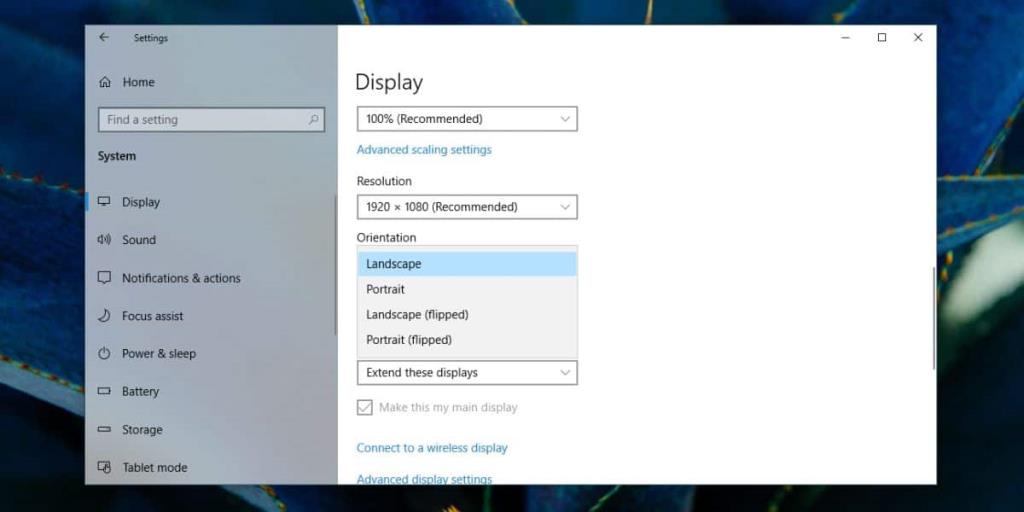
Centre de contrôle graphique
Vous avez probablement une application sur votre système qui gère les paramètres graphiques de votre système. Si vous avez à la fois une carte graphique intégrée et un GPU, vous devez accéder à l'application qui contrôle les graphiques intégrés. Normalement, il s'agit d'une puce basée sur Intel, alors recherchez le centre de commande graphique Intel ou quelque chose de similaire.
Recherchez le paramètre qui vous permet de modifier la rotation de l'écran et sélectionnez Paysage.
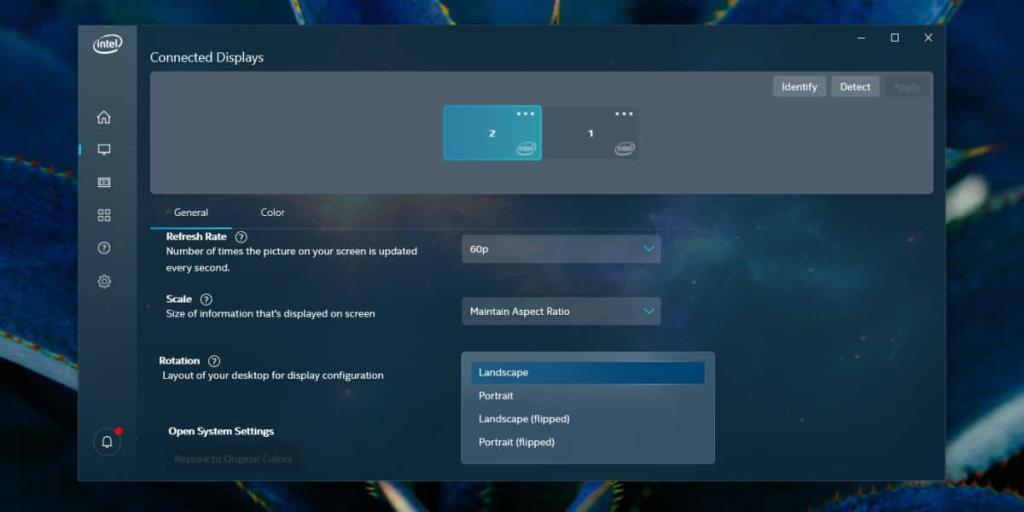
Mode tablette et rotation de l'écran
Nous avons mentionné plus tôt que la possibilité de faire pivoter votre écran est plus logique sur Windows 10 car il peut fonctionner sur des tablettes. Même si vous n'avez pas de tablette ou de PC à écran tactile deux-en-un, vous pouvez toujours activer le mode tablette sur votre ordinateur portable.
Le mode tablette est livré avec un verrouillage de l'orientation de l'écran, donc si vous l'avez désactivé, il fera pivoter votre écran lorsque vous tournerez votre appareil sur le côté. Vous pouvez activer le verrouillage de l'orientation et cela devrait résoudre le problème.
Un écran tourné sur le côté était un problème plus important sur les anciennes versions de Windows, car cela pouvait être fait avec un raccourci clavier. Il pourrait être exécuté accidentellement et comme beaucoup de gens vous le diront, par un tout-petit ou un chat marchant sur votre clavier. Il est moins probable que cela se produise par accident sur Windows 10, mais il existe néanmoins des exceptions.


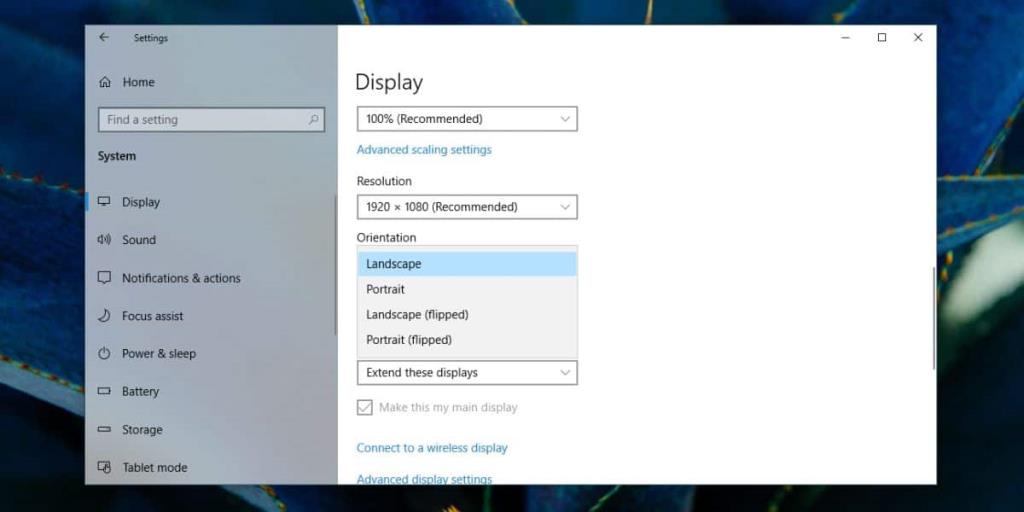
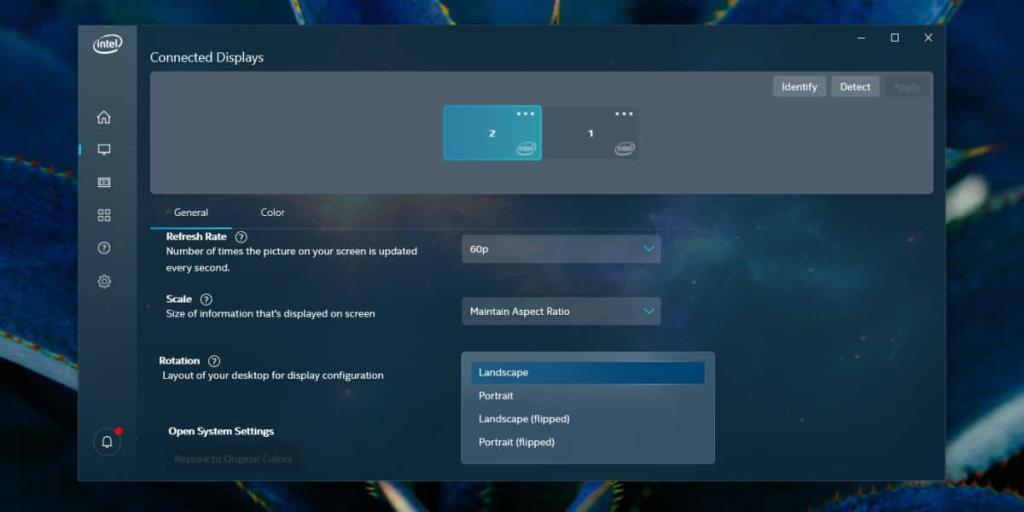




![Sauvegardez vos fichiers au format 7-Zip en toute sécurité avec 7Backup [Windows] Sauvegardez vos fichiers au format 7-Zip en toute sécurité avec 7Backup [Windows]](https://tips.webtech360.com/resources8/r252/image-6941-0829093604765.jpg)


